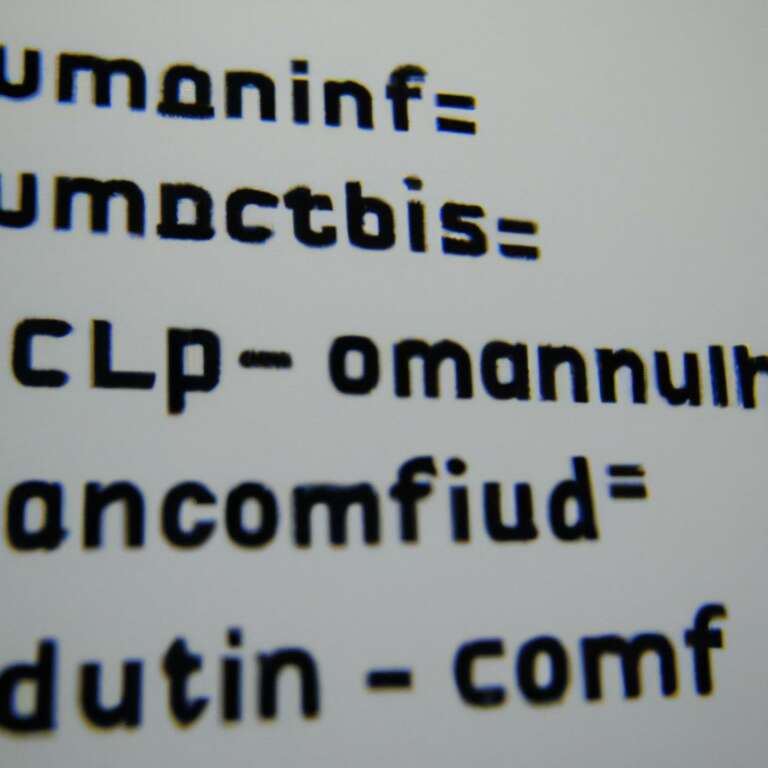Dwukrotne korzyści, podwójna siła! Linux i Windows działające obok siebie na jednym komputerze to kompromis idealny dla wszystkich, którzy nie chcą całkowicie porzucić znanego im systemu operacyjnego, lecz równocześnie pragną doświadczyć nieograniczonych możliwości jakie daje Linux. Niezależnie, czy korzystasz z Windowsa 7 czy 10, możesz zdecydować się na tę zmianę. W tym artykule pokażemy Ci, jak krok po kroku zainstalować Linuxa obok windowsa 7 i 10. Bez obaw, jest to prostsze niż się wydaje!
Pierwszy krok: Przygotowanie miejsca dla Linuxa
Zacznijmy, więc od kluczowego elementu – przygotować na dysku komputera wolne miejsce, aby zainstalować Linuxa obok Windowsa. Niezależnie od tego, czy masz zainstalowany Windows 7, czy Windows 10, prawdopodobnie będziesz musiał zmniejszyć partycję z tym systemem operacyjnym. Można to zrobić za pomocą narzędzi zarządzania dyskami dostępnych w systemie Windows. Pamiętaj, aby przedtem wykonać kopię zapasową ważnych plików – tak na wszelki wypadek.
Następnie: Wybór wersji Linuxa i stworzenie nośnika instalacyjnego
No dobrze, już mamy miejsce dla Linuxa, teraz czas na wybór odpowiedniej wersji. Dostępnych jest wiele dystrybucji – Ubuntu, Debian, Fedora – to tylko niektóre z nich. Wybierz tę, która najbardziej jest po twojej myśli. Po wyborze dystrybucji, musisz stworzyć nośnik instalacyjny, na przykład na pendrive. Czasem darmowe aplikacje jak Rufus mogą być w tym temacie bardzo pomocne.
Kolejny krok: Zainstalowanie Linuxa obok Windowsa
Dbajmy dla informacji, instalowanie Linuxa obok Windowsa 7 i 10 to praktycznie to samo. W przypadku rozruchu z nośnika instalacyjnego, dobrze jest wybrać opcję “Instaluj obok Windowsa” lub “Zainstaluj obok innego systemu operacyjnego” – jeżeli takie opcje są dostępne. To powinno automatycznie skonfigurować odpowiednią partycję dla Linuxa.
Podział partycji i koniec procesu instalacji
Jeżeli opcje automatycznego podziału partycji nie są dostępne, będziesz musiał zrobić to ręcznie. Może to być trochę skomplikowane, ale za trudem kryje się satysfakcja z dobrze wykonanej roboty. Należy jedynie zaznaczyć wcześniej utworzoną wolną przestrzeń i sformatować ją pod system plików obsługiwany przez Linuxa (zazwyczaj ext4). Dalszy proces powinien już pójść gładko. Na koniec komputer poprosi o restart.
Ostateczny krok: Wybór systemu przy starcie komputera
Po restarcie powinien pojawić się tzw. bootloader – jest to ekran wyboru systemu operacyjnego przy starcie komputera. Jeśli wszystko poszło dobrze, powinny się tam pojawić oba systemy: Windows i Linux. Wtedy już tylko pozostaje Ci korzystać z obu systemów na jednym komputerze. Proszę, ciesz się możliwościami jakie daje Ci zainstalowany Linux obok Windowsa.
I tak oto, z nieco skomplikowanego procesu, zrobiliśmy coś, co mogło ci się wydawać nieosiągalne. Pamiętaj jednak, że to wszystko wymaga pewnej dozy cierpliwości i precyzyjności. Ale spokojnie, z naszym poradnikiem sobie poradzisz.
Wielozadaniowość na nowym poziomie: Linux obok Windowsa
Doświadcz zdolności obu systemów operacyjnych na swoim komputerze instalując Linux obok Windowsa. Bez względu na wersję Windowsa, czy to 7 czy 10, stworzenie wolnej przestrzeni na dysku to pierwszy krok w tym procesie. Następnie, wybór dystrybucji Linuxa i przygotowanie nośnika instalacyjnego przez aplikacje jak Rufus toruje drogę do instalacji systemu. Opisane opcje zarówno podczas procesu instalacyjnego, jak “Instaluj obok Windowsa” lub ręczny podział partycji, umożliwiają optymalną konfigurację dla Linuxa obok Windows. Po restarcie komputera, ekran bootloadera umożliwia wybór między Windows i Linux, umożliwiając korzystanie z obu systemów na jednym komputerze. Proces może wydawać się skomplikowany, ale złożoność idzie w parze z satysfakcją z wykonanej pracy oraz wszechstronnością, jaką przynosi zainstalowanie Linuxa obok Windowsa.